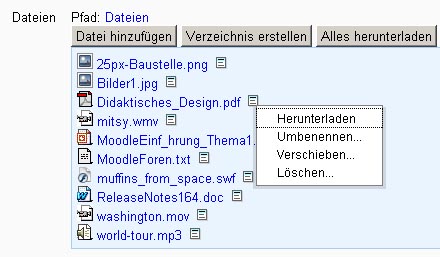Meine Dateien: Unterschied zwischen den Versionen
(Die Seite wurde neu angelegt: „{{Update}} Siehe [https://docs.moodle.org/20/en/Private_files] (2.0, englisch) und [https://docs.moodle.org/19/de/Eigene_Dateien] (1.9, deutsch)“) |
Keine Bearbeitungszusammenfassung |
||
| Zeile 1: | Zeile 1: | ||
{{Update}} | {{Update}} | ||
Siehe [https://docs.moodle.org/20/en/Private_files] (2.0, englisch) und [https://docs.moodle.org/19/de/Eigene_Dateien] (1.9, deutsch) | Siehe [https://docs.moodle.org/20/en/Private_files] (2.0, englisch) und [https://docs.moodle.org/19/de/Eigene_Dateien] (1.9, deutsch) | ||
{{Arbeiten mit Dateien und Verzeichnissen}} | |||
Ab Moodle 2 haben alle Nutzer/innen einen eigenen Dateibereich, in den sie Dateien hochladen und verwalten können, um sie in Moodle an verschiedenen Stellen zu verwenden. | |||
Der Zugriff auf den eigenen Dateibereich erfolgt über ''Navigation > Startseite > Mein Profil > [[Eigene Dateien]]'' oder über den Block [[Eigene Dateien (Block)|Eigene Dateien]]. | |||
==Eigene Dateien verwalten== | |||
Um eine Datei in den eigenen Dateibereich hochzuladen, gehen Sie wie folgt vor: | |||
# Klicken Sie auf den Button ''Eigene Dateien verwalten''. | |||
# Klicken Sie auf den Button ''Hinzufügen'' und wählen Sie die gewünschte Datei aus. | |||
# Klicken Sie auf den Button ''Änderungen speichern''. | |||
Hochgeladene Dateien können heruntergeladen, umbenannt, verschoben und gelöscht werden. Klicken Sie dazu auf das entsprechende Symbol neben der Datei. Wenn Sie Änderungen vornehmen, vergessen Sie nicht, diese zu speichern! | |||
[[Image:Dateiaktionen.jpg]] | |||
==Siehe auch== | |||
*[[Eigene Dateien (Block)]] | |||
[[Category:Repositories]] | |||
[[en:Private files]] | |||
Version vom 8. Juli 2011, 16:56 Uhr
Diese Seite muss aktualisiert werden. Bitte helfen Sie mit, die untenstehenden Artikel zusammenzuführen und entfernen Sie die Vorlage nach Abschluss der Überarbeitung.
Siehe [1] (2.0, englisch) und [2] (1.9, deutsch)
Ab Moodle 2 haben alle Nutzer/innen einen eigenen Dateibereich, in den sie Dateien hochladen und verwalten können, um sie in Moodle an verschiedenen Stellen zu verwenden.
Der Zugriff auf den eigenen Dateibereich erfolgt über Navigation > Startseite > Mein Profil > Eigene Dateien oder über den Block Eigene Dateien.
Eigene Dateien verwalten
Um eine Datei in den eigenen Dateibereich hochzuladen, gehen Sie wie folgt vor:
- Klicken Sie auf den Button Eigene Dateien verwalten.
- Klicken Sie auf den Button Hinzufügen und wählen Sie die gewünschte Datei aus.
- Klicken Sie auf den Button Änderungen speichern.
Hochgeladene Dateien können heruntergeladen, umbenannt, verschoben und gelöscht werden. Klicken Sie dazu auf das entsprechende Symbol neben der Datei. Wenn Sie Änderungen vornehmen, vergessen Sie nicht, diese zu speichern!